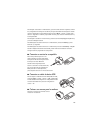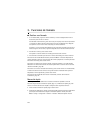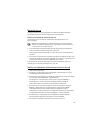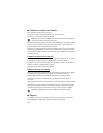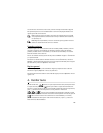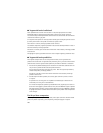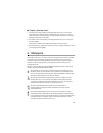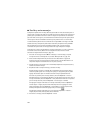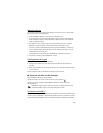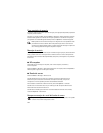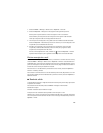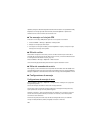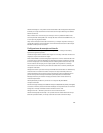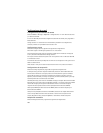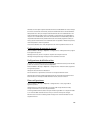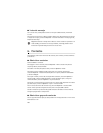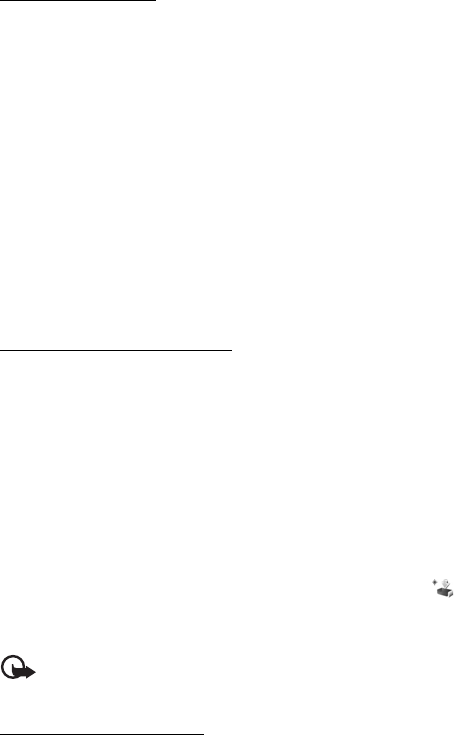
123
Mensajería de voz
Los mensajes de audio son mensajes multimedia que consisten en un único clip de sonido.
Para crear y enviar un mensaje de audio:
1. Seleccione Menú > Mensajes > Crear mensaje > Mensaje de voz.
2. En el campo Para, pulse la tecla de desplazamiento para seleccionar los destinatarios
desde Contactos, o ingrese el número de teléfono o la dirección de e-mail. Desplácese
hasta el campo del mensaje.
3. Para grabar un nuevo clip de sonido, pulse la tecla de desplazamiento, o seleccione
Opciones > Insertar clip sonido > Nuevo clip de sonido. La grabación se inicia.
Para usar un clip de sonido grabado previamente, seleccione Opciones > Insertar clip
sonido > Desde la Galería, desplácese hasta el clip de sonido y selecciónelo. El clip de
sonido debe estar en formato .amr.
Para reproducir el clip de sonido, seleccione Opciones > Reproducir clip sonido.
4. Para enviar el mensaje, seleccione Opciones > Enviar.
Configuraciones de e-mail
Antes de usar el e-mail, debe realizar lo siguiente:
• Configurar correctamente un punto de acceso Internet (IAP). Consulte ”Conexión”,
pág. 164.
• Determinar correctamente sus configuraciones de e-mail. Consulte ”Configuraciones de
e-mail”, pág. 123.
Siga las instrucciones de su proveedor de servicios de e-mail e Internet.
■ Buzón de entrada: recibir mensajes
Seleccione Menú > Mensajes > Buzón entrada.
Cuando hay mensajes sin leer en el buzón de correo, el icono cambia a .
Para abrir un mensaje recibido, seleccione Menú > Mensajes > Buzón entrada y el
mensaje deseado.
Importante: Tenga precaución al abrir los mensajes. Los objetos de los mensajes
multimedia pueden contener virus o dañar el dispositivo o la PC.
Ver objetos multimedia
Para ver la lista de objetos multimedia que están incluidos en el mensaje multimedia, abra el
mensaje y seleccione Opciones > Objetos. Puede guardar el archivo en su teléfono o enviarlo
usando la tecnología Bluetooth o como un mensaje multimedia a otro dispositivo compatible.